热门标签
热门文章
- 1Python——验证椭圆曲线加密点乘运算_椭圆曲线点乘代码实现 python
- 2git 怎么回退已经push的版本_git撤销commit,回退已经push的文件
- 3软件测试面试丨关于JMeter的问题,看这篇就够了_jmeter面试题
- 4【微服务】springboot 构建docker镜像多模式使用详解
- 5【AI知识】Stable diffusion常用提示词分享_stable diffusion写实人物通用提示词
- 6[bug解决] cannot import name ‘_validate_lengths‘ from ‘numpy.lib.arraypad‘
- 7输入n个字符串,将他们按字母由从小到大的顺序排序并输出_将输入的字符串字母从小到大排序后输出
- 8浅析安全启动(Secure Boot)_基于对称加密算法的secure boot
- 9Installing libxml-ruby 2.9.0 with native extensions_installing libv8 3.16.14.19 (was 3.16.14.15) with
- 10公司要倒闭的6大征兆——集齐任意5个,兑换一次破产清算
当前位置: article > 正文
Kafka集群搭建可视化指南_kafka可视化
作者:小小林熬夜学编程 | 2024-06-06 00:58:58
赞
踩
kafka可视化

前言
想象一下,你正在开发一款新的实时数据分析工具,但在处理大规模数据流时遇到了瓶颈。你需要一种可靠、高效的数据传输系统来帮助你实现这一目标。在这个挑战中,Kafka就是你的得力助手。本文将为你揭开Kafka集群搭建的神秘面纱,让你轻松掌握数据处理的主动权。
准备工作
在搭建 Kafka 集群之前,首先需要准备好硬件和环境。以下是一些准备工作的关键步骤:
硬件要求
-
服务器资源:
- 确保每个服务器都有足够的 CPU 和内存资源来运行 Kafka 和 ZooKeeper。资源需求会根据你的实际使用情况而变化。
-
网络连接:
- 确保服务器之间有稳定的网络连接,这对 Kafka 集群的正常运行至关重要。
环境准备
-
Java 安装:
- 安装 Java Development Kit (JDK)。Kafka 是用 Java 编写的,因此需要在服务器上安装 Java。推荐使用 Java 8 或更高版本。
-
ZooKeeper 安装:
- Kafka 集群依赖于 ZooKeeper 进行协调和管理。在安装 Kafka 之前,确保 ZooKeeper 已经安装并正常运行。你可以参考 ZooKeeper 的官方文档安装和配置 ZooKeeper。
kafka集群的部署与配置
3.1 单节点部署与多节点集群搭建
单节点部署:
-
下载 Kafka:
- 访问 Kafka 的官方网站,下载最新版本的 Kafka。
-
解压 Kafka:
- 将下载的 Kafka 压缩文件解压到你选择的目录。
-
配置 Kafka:
- 进入 Kafka 目录,编辑
config/server.properties文件。 - 修改
broker.id为唯一的整数,表示单节点的 Broker ID。 - 根据需要修改其他配置,如监听端口、日志目录等。
- 进入 Kafka 目录,编辑
-
启动 Kafka 服务器:
-
在 Kafka 目录运行以下命令启动 Kafka 服务器:
bin/kafka-server-start.sh config/server.properties- 1
-
多节点集群搭建:
-
配置不同的 Broker:
- 在每个 Kafka 服务器上,根据需要修改
config/server.properties中的broker.id和其他配置。 - 每个 Broker 的
broker.id必须是唯一的。
- 在每个 Kafka 服务器上,根据需要修改
-
配置 ZooKeeper:
-
在
config/server.properties中设置 ZooKeeper 连接信息,如:zookeeper.connect=zk1:2181,zk2:2181,zk3:2181- 1
其中,
zk1,zk2,zk3是你 ZooKeeper 集群的地址。
-
-
启动 Kafka 服务器:
-
在每个 Kafka 服务器上运行以下命令启动 Kafka 服务器:
bin/kafka-server-start.sh config/server.properties- 1
-
3.2 Broker配置与优化
-
配置文件详解:
config/server.properties包含了 Kafka 服务器的配置。根据需要修改其中的参数,如listeners、log.dirs、num.partitions等。
-
JVM 配置:
- 配置 Kafka 的 JVM 参数,可通过
config/server.properties中的KAFKA_HEAP_OPTS来设置内存大小。
- 配置 Kafka 的 JVM 参数,可通过
-
硬盘与网络优化:
- 配置正确的硬盘路径 (
log.dirs),确保 Kafka 有足够的磁盘空间。 - 确保服务器之间的网络连接是高速和稳定的。
- 配置正确的硬盘路径 (
3.3 Topic的创建与管理
-
创建 Topic:
-
使用
kafka-topics.sh工具创建主题,例如:bin/kafka-topics.sh --create --topic my_topic --bootstrap-server kafka1:9092 --partitions 3 --replication-factor 2- 1
-
-
查看 Topic 列表:
-
使用
kafka-topics.sh工具查看已创建的主题列表:bin/kafka-topics.sh --list --bootstrap-server kafka1:9092- 1
-
-
查看 Topic 详细信息:
-
使用
kafka-topics.sh工具查看主题的详细信息:bin/kafka-topics.sh --describe --topic my_topic --bootstrap-server kafka1:9092- 1
-
3.4 安全性配置与权限管理
-
SSL 配置:
- 配置 Kafka 使用 SSL 进行安全通信。编辑
config/server.properties文件,设置 SSL 配置项。
- 配置 Kafka 使用 SSL 进行安全通信。编辑
-
SASL 配置:
- 配置 Kafka 使用 SASL 进行身份验证。编辑
config/server.properties文件,设置 SASL 配置项。
- 配置 Kafka 使用 SASL 进行身份验证。编辑
-
ACL 权限管理:
- 配置 Kafka ACL(Access Control Lists)进行精确的权限管理。编辑
config/server.properties文件,设置 ACL 配置项。
- 配置 Kafka ACL(Access Control Lists)进行精确的权限管理。编辑
-
认证与授权:
- 配置 Kafka 使用其他认证和授权机制,如 Kerberos。编辑
config/server.properties文件,设置相应的配置项。
- 配置 Kafka 使用其他认证和授权机制,如 Kerberos。编辑
请注意,确保配置和安全性设置符合你的生产环境需求。详细的配置选项和更多的信息可以参考 Kafka 的官方文档。
knowstreaming
一定要注意脚本单机搭建风险提示,一定注意:
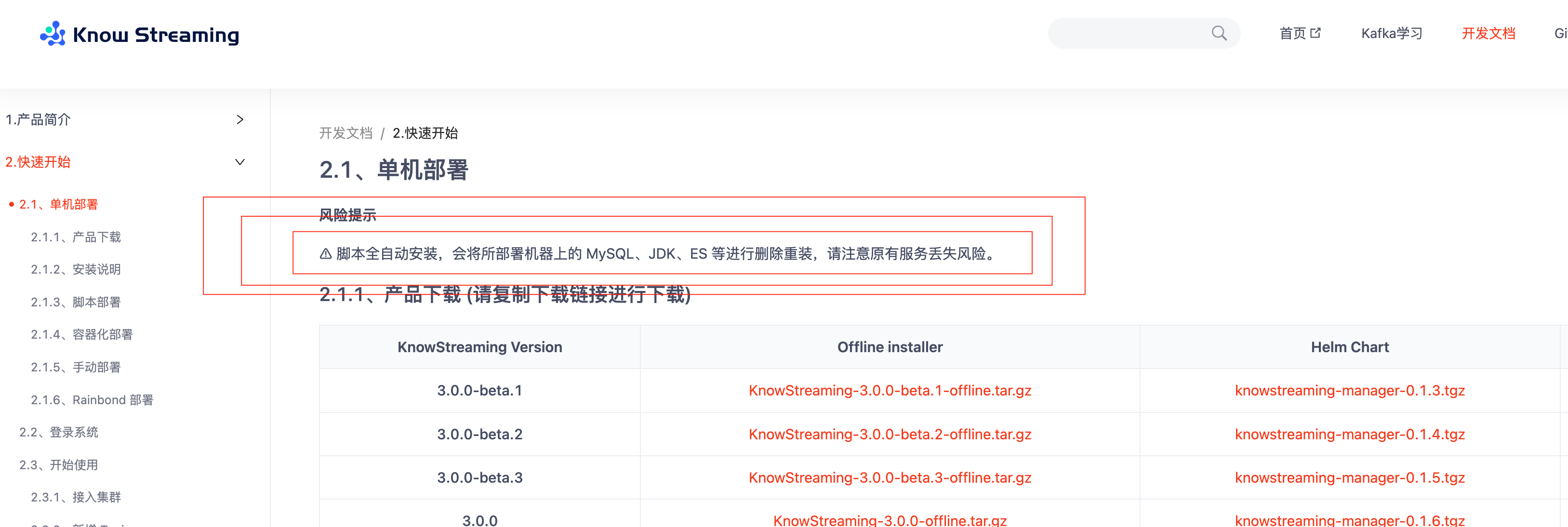
docker-compose搭建
这个是在官网的基础上做了部分修改
- ui端口映射改到了8081,这个最好先试一下你的端口是否被占用了
lsof -i tcp:port- es的镜像对于我的系统没有匹配的,也做了修改
- 官网默认没有挂载相关的日志以及数据,这里建议挂载一下。
- 启动之后如果出现登录网络异常,请稍微等一下再试,你可以看下manage的日志,还没有完全启动
- 首次启动之后init模块加载完成后会自动退出
version: '2' services: # *不要调整knowstreaming-manager服务名称,ui中会用到 knowstreaming-manager: image: knowstreaming/knowstreaming-manager:0.7.0 container_name: knowstreaming-manager privileged: true restart: always depends_on: - elasticsearch-single - knowstreaming-mysql expose: - 80 command: - /bin/sh - /ks-start.sh environment: TZ: Asia/Shanghai # mysql服务地址 SERVER_MYSQL_ADDRESS: knowstreaming-mysql:3306 # mysql数据库名 SERVER_MYSQL_DB: know_streaming # mysql用户名 SERVER_MYSQL_USER: root # mysql用户密码 SERVER_MYSQL_PASSWORD: admin2022_ # es服务地址 SERVER_ES_ADDRESS: elasticsearch-single:9200 # 服务JVM参数 JAVA_OPTS: -Xmx1g -Xms1g # 对于kafka中ADVERTISED_LISTENERS填写的hostname可以通过该方式完成 # extra_hosts: # - "hostname:x.x.x.x" # 服务日志路径 volumes: - /Users/xiaobo/DockerImage/knowstreaming/log:/logs knowstreaming-ui: image: knowstreaming/knowstreaming-ui:0.7.0 container_name: knowstreaming-ui restart: always ports: - '8081:80' environment: TZ: Asia/Shanghai depends_on: - knowstreaming-manager # extra_hosts: # - "hostname:x.x.x.x" elasticsearch-single: image: elasticsearch:7.16.3 container_name: elasticsearch-single restart: always expose: - 9200 - 9300 # ports: # - '9200:9200' # - '9300:9300' environment: TZ: Asia/Shanghai # es的JVM参数 ES_JAVA_OPTS: -Xms512m -Xmx512m # 单节点配置,多节点集群参考 https://www.elastic.co/guide/en/elasticsearch/reference/7.6/docker.html#docker-compose-file discovery.type: single-node # 数据持久化路径 volumes: - /Users/xiaobo/DockerImage/knowstreaming/data:/usr/share/elasticsearch/data # es初始化服务,与manager使用同一镜像 # 首次启动es需初始化模版和索引,后续会自动创建 knowstreaming-init: image: knowstreaming/knowstreaming-manager:0.7.0 container_name: knowstreaming-init depends_on: - elasticsearch-single command: - /bin/bash - /es_template_create.sh environment: TZ: Asia/Shanghai # es服务地址 SERVER_ES_ADDRESS: elasticsearch-single:9200 knowstreaming-mysql: image: knowstreaming/knowstreaming-mysql:0.7.0 container_name: knowstreaming-mysql restart: always environment: TZ: Asia/Shanghai # root 用户密码 MYSQL_ROOT_PASSWORD: admin2022_ # 初始化时创建的数据库名称 MYSQL_DATABASE: know_streaming # 通配所有host,可以访问远程 MYSQL_ROOT_HOST: '%' expose: - 3306 # ports: # - '3306:3306' # 数据持久化路径 volumes: - /Users/xiaobo/DockerImage/knowstreaming/mysql:/data/mysql
- 1
- 2
- 3
- 4
- 5
- 6
- 7
- 8
- 9
- 10
- 11
- 12
- 13
- 14
- 15
- 16
- 17
- 18
- 19
- 20
- 21
- 22
- 23
- 24
- 25
- 26
- 27
- 28
- 29
- 30
- 31
- 32
- 33
- 34
- 35
- 36
- 37
- 38
- 39
- 40
- 41
- 42
- 43
- 44
- 45
- 46
- 47
- 48
- 49
- 50
- 51
- 52
- 53
- 54
- 55
- 56
- 57
- 58
- 59
- 60
- 61
- 62
- 63
- 64
- 65
- 66
- 67
- 68
- 69
- 70
- 71
- 72
- 73
- 74
- 75
- 76
- 77
- 78
- 79
- 80
- 81
- 82
- 83
- 84
- 85
- 86
- 87
- 88
- 89
- 90
- 91
- 92
- 93
- 94
- 95
- 96
- 97
- 98
- 99
- 100
- 101
- 102
引入kafka集群
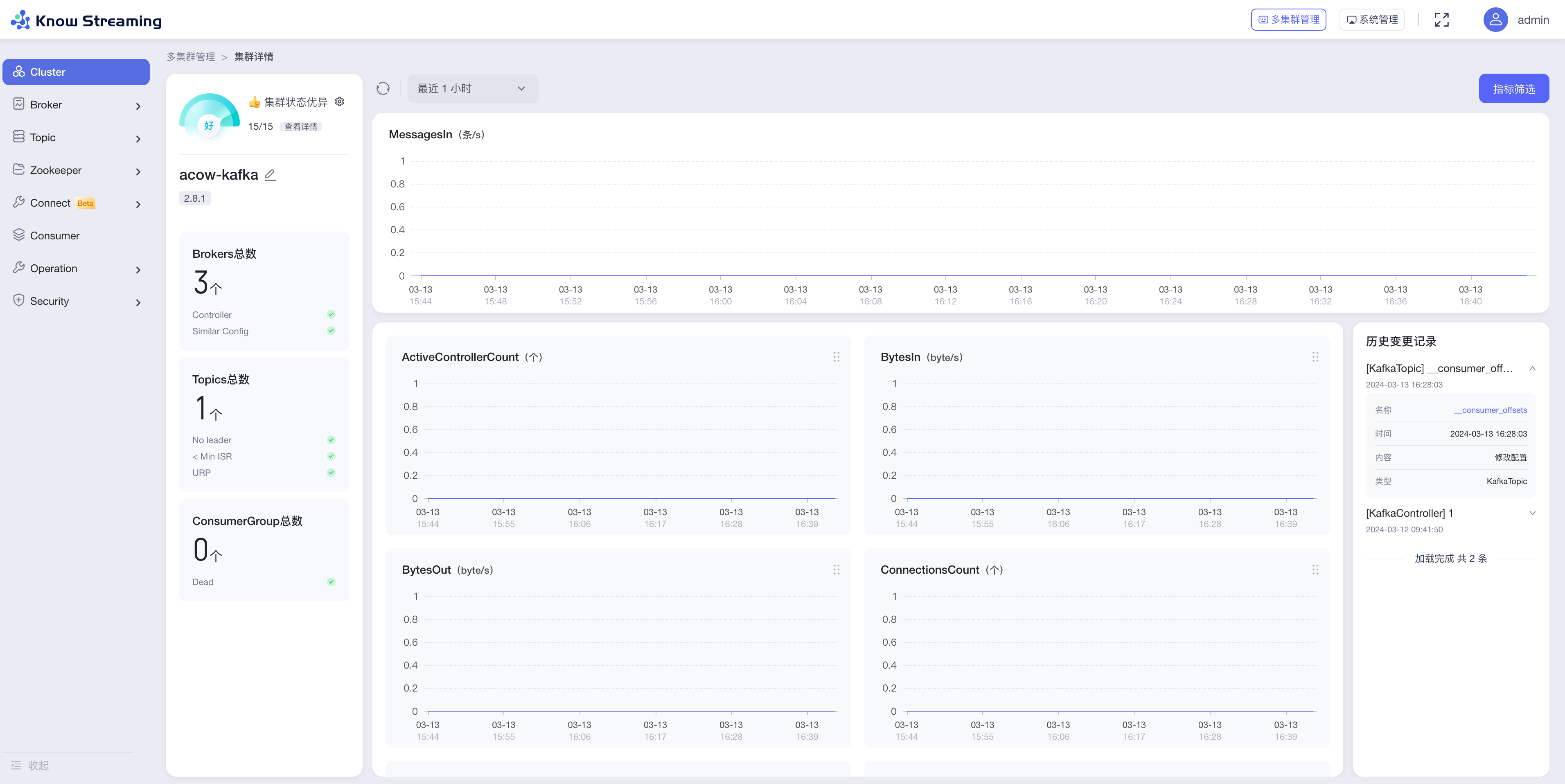
声明:本文内容由网友自发贡献,不代表【wpsshop博客】立场,版权归原作者所有,本站不承担相应法律责任。如您发现有侵权的内容,请联系我们。转载请注明出处:https://www.wpsshop.cn/w/小小林熬夜学编程/article/detail/678826
推荐阅读
相关标签



